
素材:

视频教程:
操作步骤:
1、打开素材,Ctrl+J复制一层,选择左侧的文字工具,打出来你要制作文字(抖音扫一下下面的抖音码,可以在手机上看视频学习)
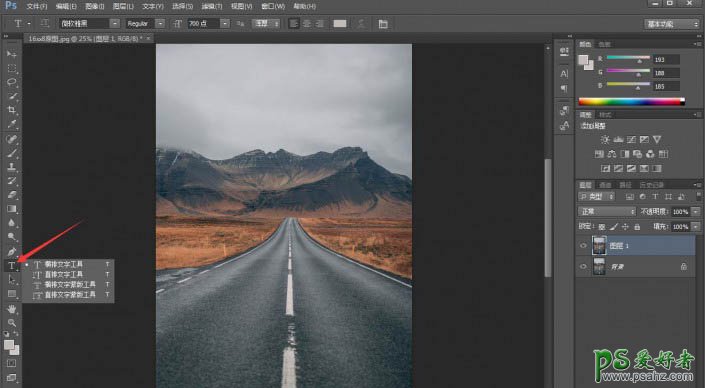

2、打出来以后右击把它转化为形状
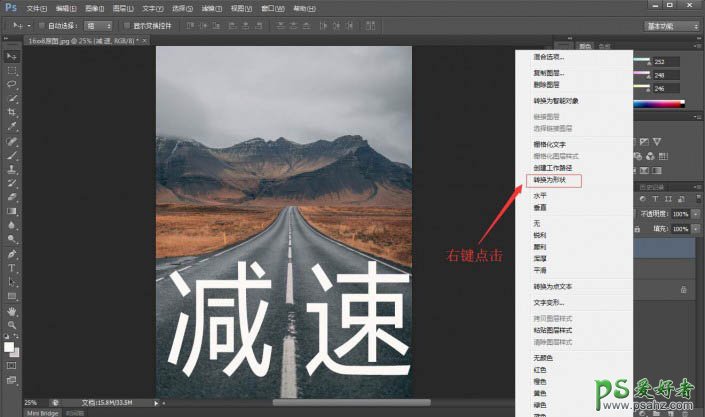
3、Ctrl+T自由变换,这里我们要把图片缩扁一些
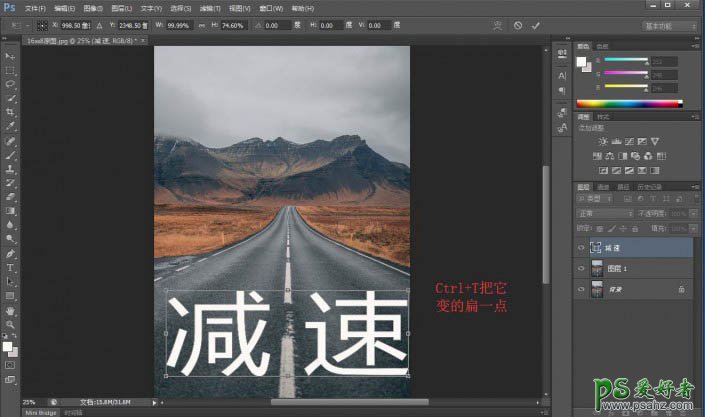
4、右键点击透视,按住shift进行拖动,拖到合适的位置
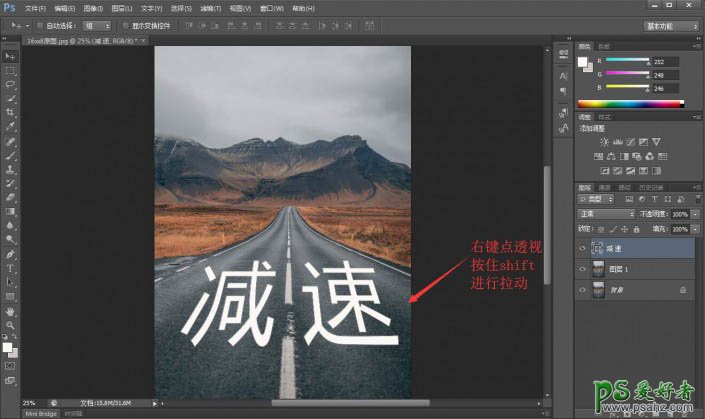
5、这时我们点击混合选项,按住ALT键
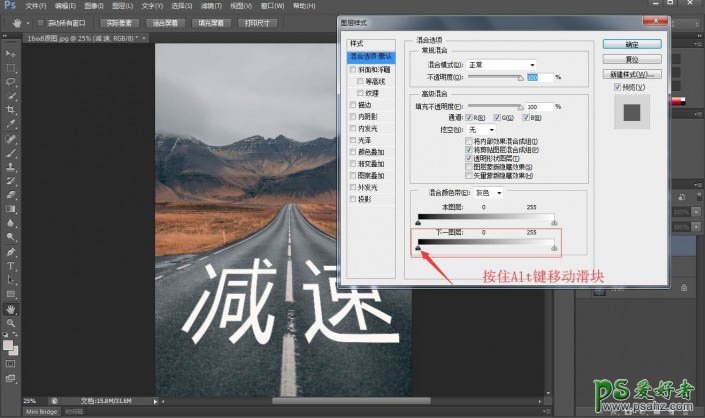
6、拖动左边滑块进行移动和调整,做一个渗入的效果

完成:
